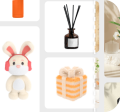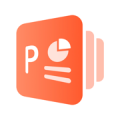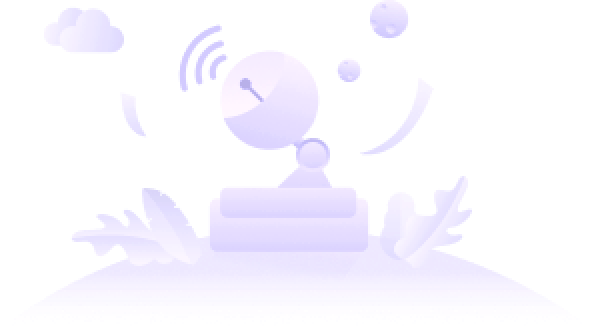一、P 图的常见用途
1. 人像美化
◦ 磨皮:可以使人物皮肤看起来光滑细腻。例如,在拍摄的人物面部有痘痘、雀斑等瑕疵时,通过磨皮工具可以将这些不完美的地方进行模糊处理,让皮肤质感更好。一般的图像处理软件如 Photoshop 中有 “高斯模糊” 等滤镜可以用于磨皮,同时还有一些软件提供智能磨皮功能,能自动识别皮肤区域进行处理。
◦ 美白:调整人物肤色,让人看起来更加精神。可以通过改变图像的色彩平衡或者使用专门的美白工具来实现。比如在手机 P 图软件中,有一键美白的功能,它通过增加图像中肤色部分的亮度和调整色彩通道来使皮肤变白。
◦ 大眼瘦脸:改变人物的面部轮廓和五官比例。通过拉伸、变形等操作来放大眼睛、缩小脸部轮廓。一些美颜相机应用在拍摄时就能实时进行大眼瘦脸的操作,在后期 P 图软件中,也可以使用 “液化” 工具,手动对眼睛、脸颊等部位进行精细的调整。
2. 风景照调整
◦ 色彩校正:有时候拍摄的风景照片可能因为光线、相机设置等原因导致色彩偏差。P 图可以调整色彩平衡、饱和度、色温等参数来还原风景真实的色彩或者创造出独特的色彩风格。例如,将一张阴天拍摄的略显灰暗的海景照片,通过增加蓝色饱和度和提高色温,让天空和海水看起来更蓝,营造出阳光明媚的感觉。
◦ 裁剪和构图:通过裁剪去除照片中不必要的部分,突出主体。比如拍摄的山川风景照片周围有杂乱的树枝或者建筑物干扰主体,裁剪后可以让山川更加突出,同时还可以根据构图原则,如三分法等,调整照片的构图,使画面更加平衡和吸引人。
3. 创意合成
◦ 拼接图片:将多张不同的图片组合在一起,创造出新的场景或概念。例如,将一张人物照片和一张星空照片拼接,让人仿佛置身于浩瀚星空之中。在 Photoshop 中,可以使用图层和蒙版工具来实现无缝拼接,通过调整图层的不透明度和蒙版的渐变效果,让拼接的边缘过渡自然。
◦ 添加元素:在图片中添加文字、图案或者其他装饰元素。比如在一张旅游风景照上添加旅行的日期、地点等文字信息,或者添加一些符合主题的小图标,如在沙滩风景照上添加太阳伞、贝壳等元素,让照片更具趣味性和纪念价值。
二、常用的 P 图软件
4. 专业软件
◦ Photoshop:这是一款功能强大的图像处理软件,广泛应用于平面设计、摄影后期等领域。它提供了丰富的工具,如各种选择工具(魔棒工具、钢笔工具等)用于精确选取图像区域,调整图层可以方便地对图像进行色彩、光影等方面的调整而不破坏原始图像,滤镜库中有大量的特效滤镜(如模糊滤镜、扭曲滤镜等)可以用于制作各种创意效果。
5. 手机软件
◦ Proknockout:操作简单,适合初学者。例如,它的 “一键抠图” 功能可以快速对人像进行抠图,还有各种风格的滤镜,如日系清新滤镜、复古胶片滤镜等,可以让用户轻松地将照片处理成想要的风格。
三、P 图的基本步骤(以 Photoshop 为例)
6. 打开图片:通过 “文件” - “打开” 选项,选择要处理的图片文件。
7. 调整基础参数
◦ 可以先通过 “图像” - “调整” 菜单下的选项,如 “亮度 / 对比度” 来初步调整画面的明暗对比,或者使用 “色相 / 饱和度” 来改变色彩的鲜艳程度。
8. 细节处理
◦ 如果是人像,使用 “液化” 工具进行五官和脸型的调整。对于照片中的瑕疵,可以使用 “修复画笔工具” 或者 “仿制图章工具” 进行修复。例如,使用修复画笔工具可以轻松去除照片上的灰尘斑点等小瑕疵。
9. 添加效果(可选)
◦ 可以通过 “滤镜” 菜单添加各种效果,如添加模糊效果来营造背景虚化的感觉,或者添加纹理效果来让照片具有复古纸张的质感。
10. 保存图片:完成 P 图后,通过 “文件” - “保存” 或 “另存为” 来保存处理后的图片,注意选择合适的文件格式,如 JPEG 用于一般的照片保存,PSD 格式用于保存带有图层等编辑信息的文件,方便后续再次修改。